16.1概述
在上一节课中我们学习了gpio_keys设备树驱动,认识了线程的使用,也对内核驱动源码有了一些认识,希望读者能多花一些时间去理解内核源码,对我们以后驱动开发是有很大帮助的,在这节课中我们将要学习如何安装qt软件。
16.2 PC上安装qt5.11.2
1>首先我们把qt5.11.2安装包放入共享文件夹,直接右击执行,点击next。
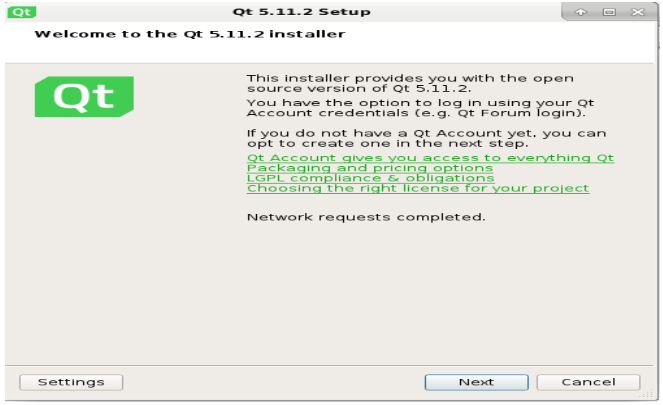
2> 点击skip。
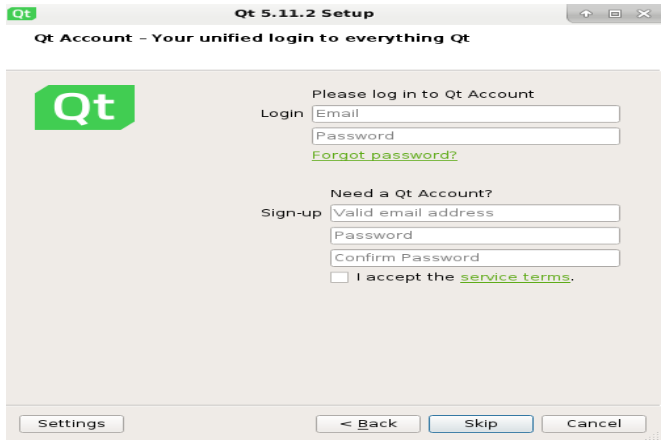
3>点击Next。
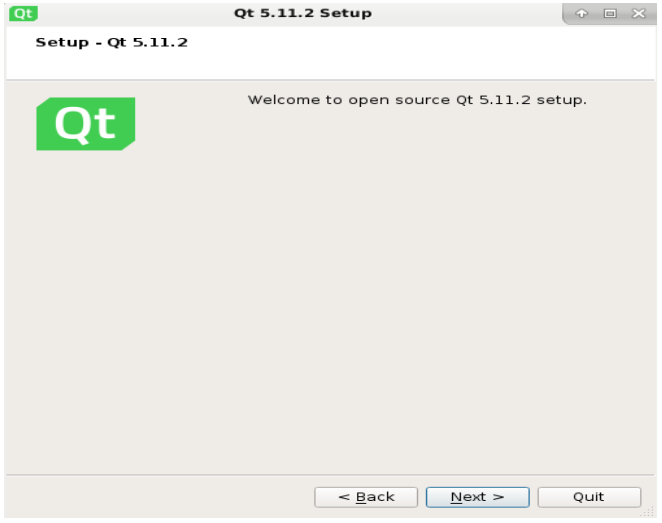
4>点击Next。

5>配置如下,点击Next。
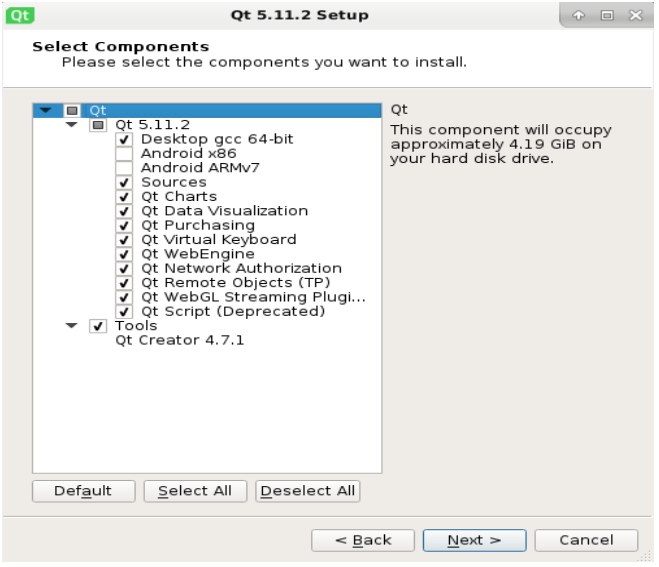
6>选择接受协议,点击Next。
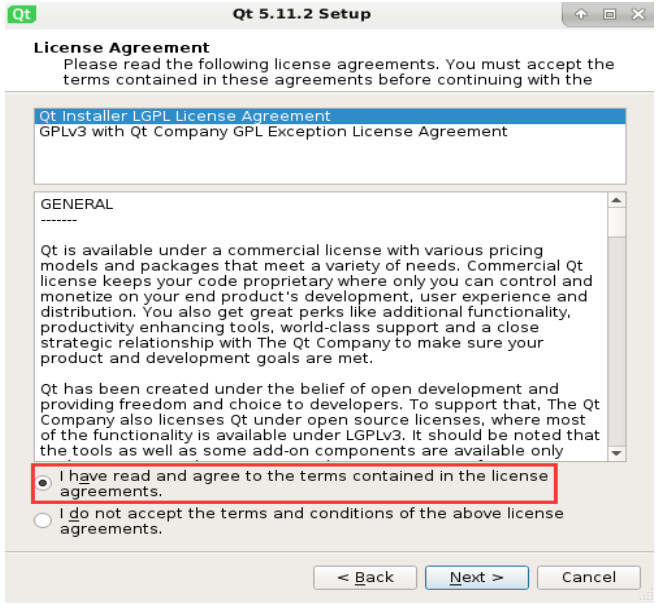
7>点击Install,等待安装完成,点击Finish。
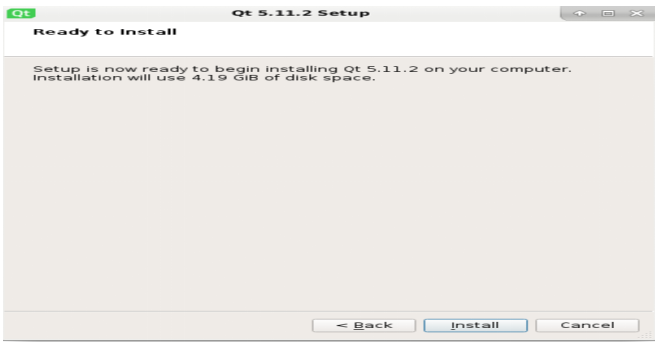
8>打开右下角的应用查找功能,输入qt,双击打开软件。
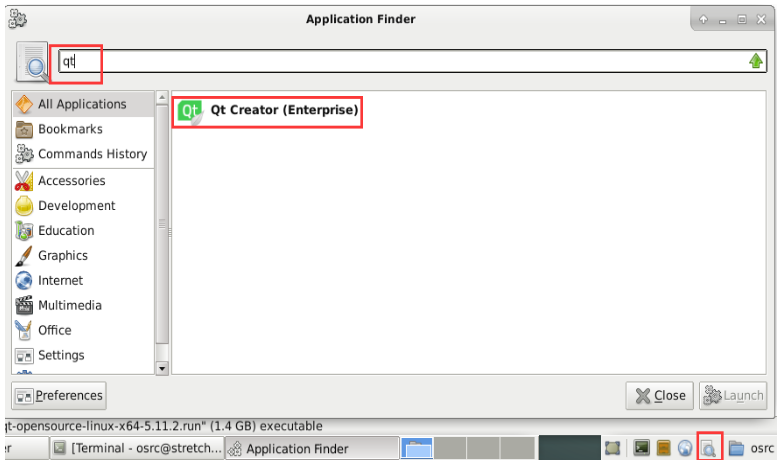
9> qt的软件界面如下。
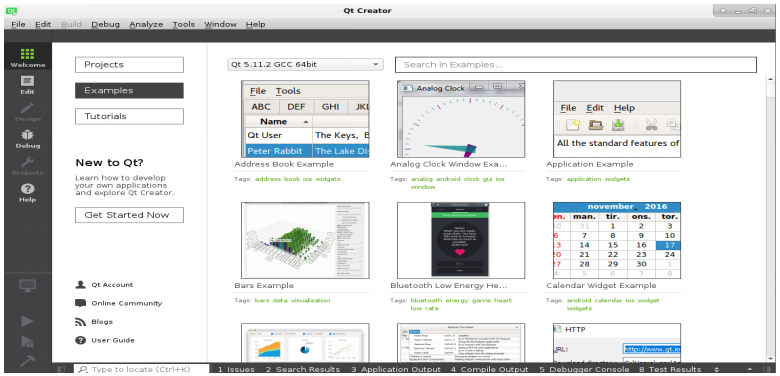
10>下面我们就演示建立一个可以在电脑上运行qt程序,选择Projects,New Project,剩下的默认选择,点击Choose。
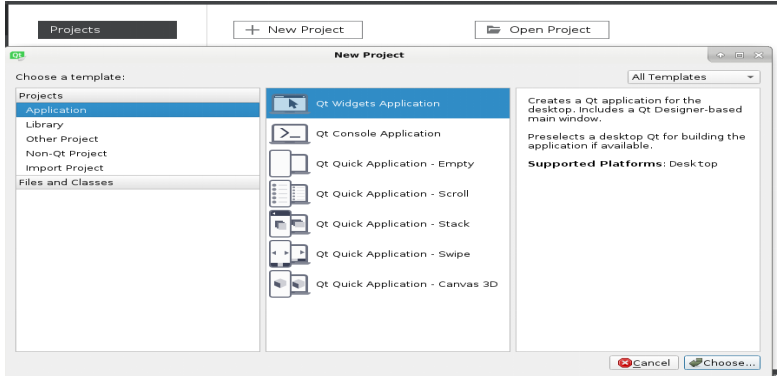
11>我们进入mnt/workspace路径,创建一个名为qt_app的文件夹。
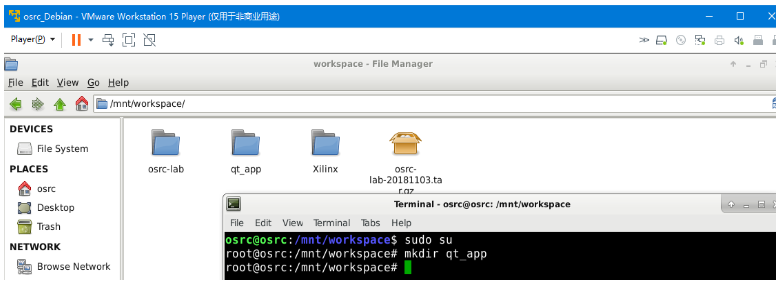
12>开启读写权限。
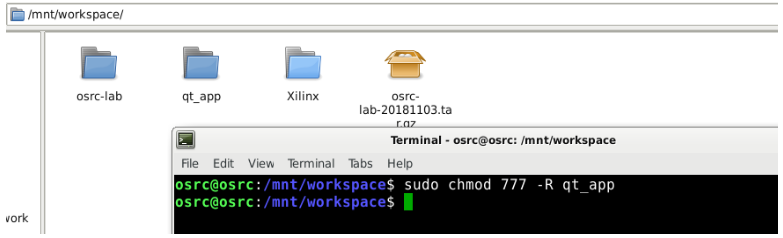
13> 将工程目录修改为此路径,工程名改为helloqt。
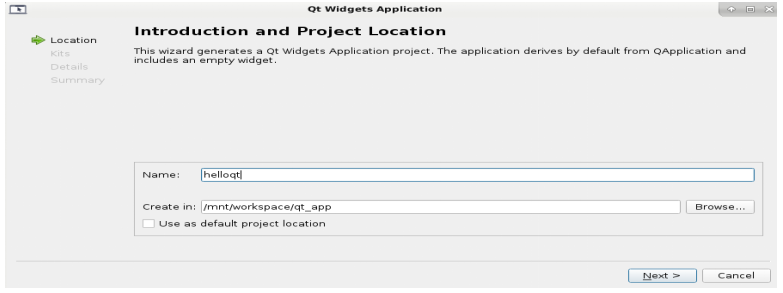
14>编译器选择电脑自带的,点击Next。

15>class name修改为helloqt,其他两个命名自动修改如下图,点击Next。
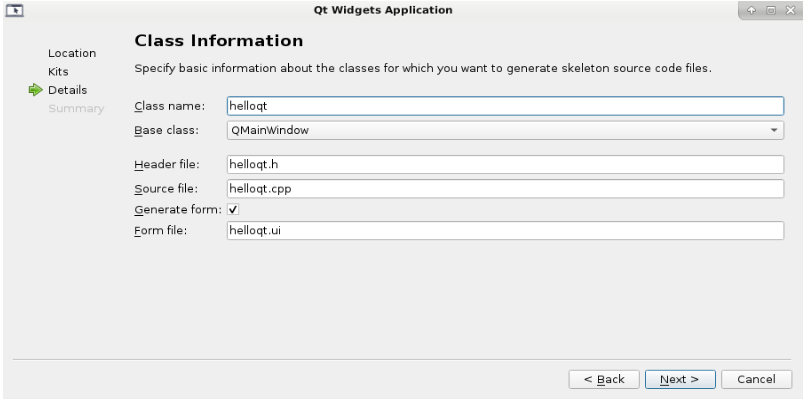
16>点击Finish。
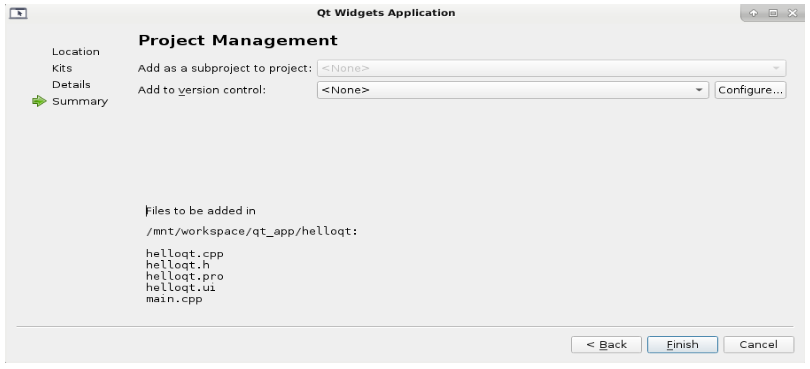
17>在窗口双击打开hello.ui。
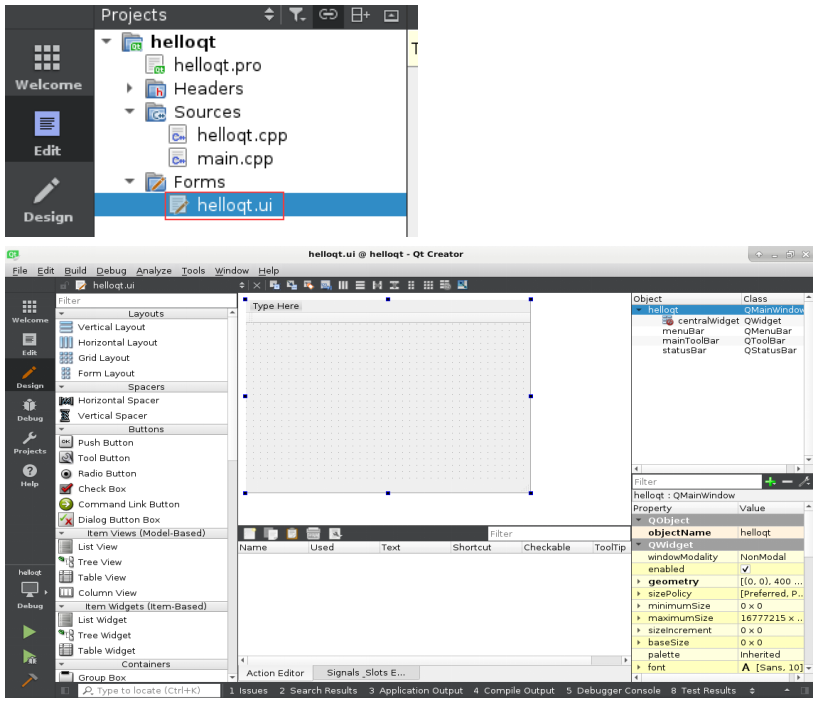
18>添加一个Button控件,直接拖到Type Here就可以了,并修改名字为click me!
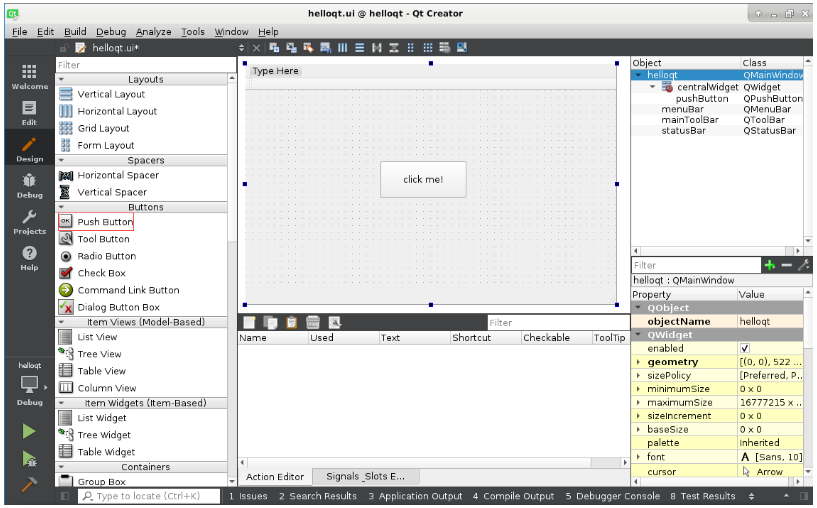
19>再添加一个Lable。
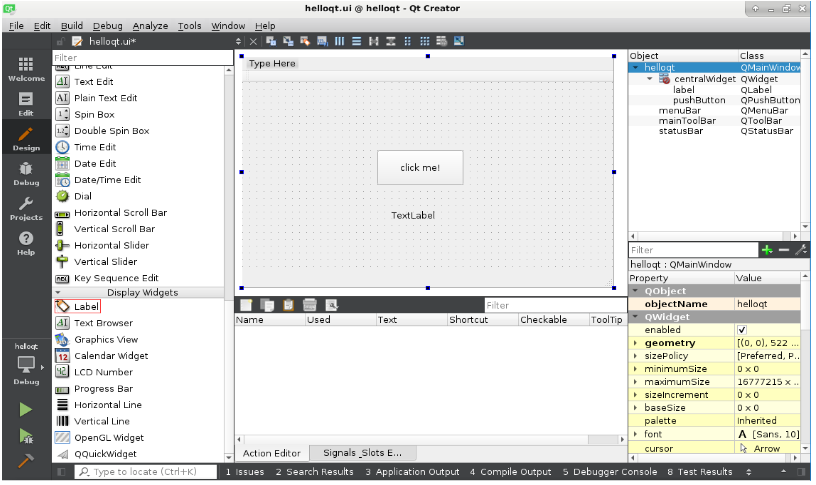 20>再添加一个响应控件。
20>再添加一个响应控件。
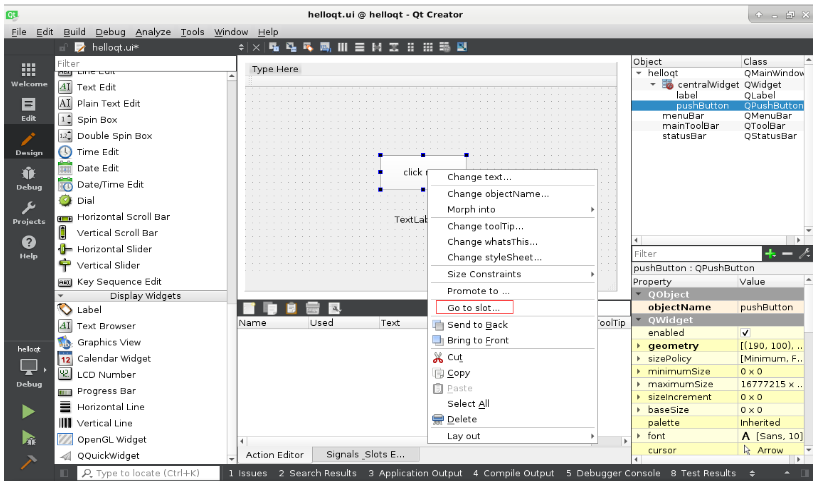
21>点击OK。
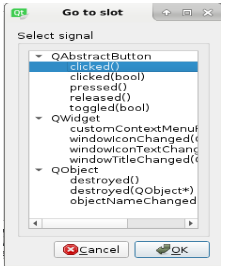
22>修改代码如下。定义一个标志,有按键触发时判断标志,标志为0显示hello linux!,标志为1显示hello qt!。

23>修改完成后保存,进行编译,选择save all。

24>编译结果提示如下错误。

25>通过百度得知需要执行 sudo apt-get install libgl1-mesa-dev,进入目录执行该命令,但未能正确执行,这里我们需要Linux官方的debian9镜像文件的支持。
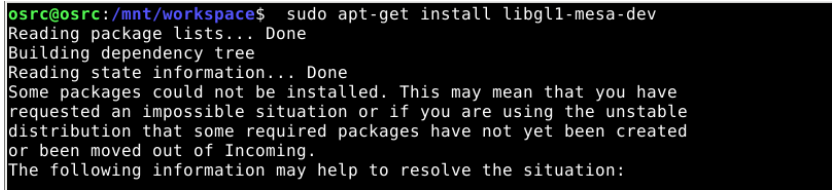
26>下载Linux官方提供的debian9镜像文件,挂载进来。打开虚拟机设置,设置正确的路径,勾选已连接。
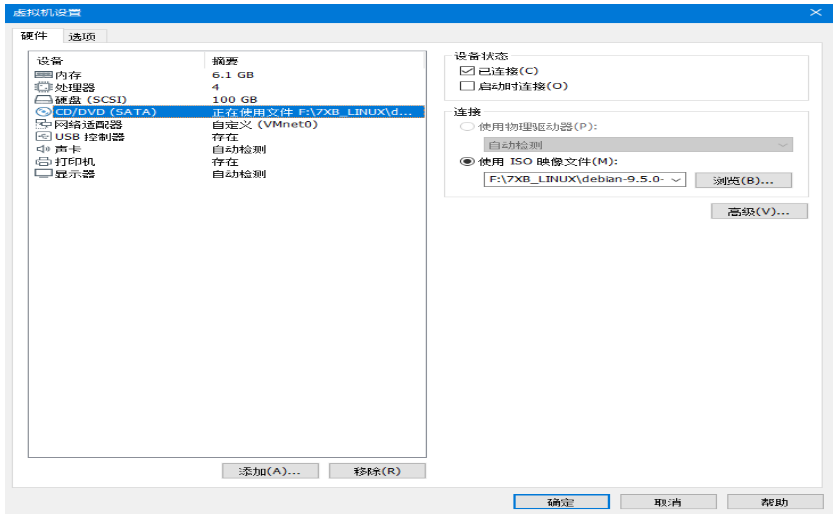
27>再次执行sudo apt-get install libgl1-mesa-dev。

28>编译工程,点击run,每点击一次click me! 按键,显示hello linux!和hello qt!切换一次。
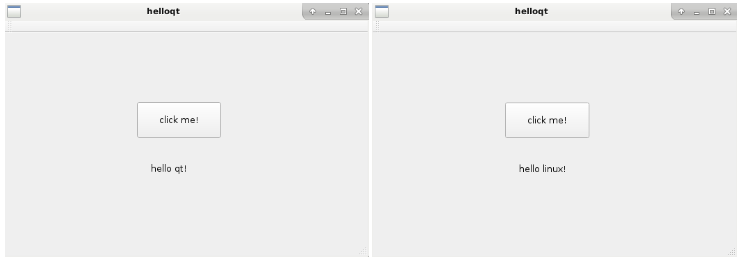





















 324
324











 被折叠的 条评论
为什么被折叠?
被折叠的 条评论
为什么被折叠?








